


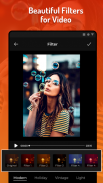
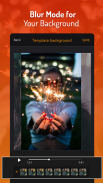
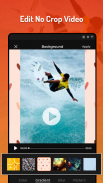
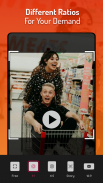
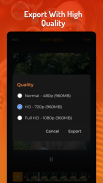
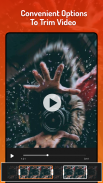

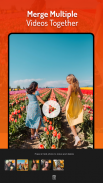
Cut Videos - Cut Video Editor

Cut Videos - Cut Video Editor ၏ ရွင္းလင္းခ်က္
ဗီဒီယိုကို ချုံ့ပြီး ဖြတ်တောက်ရန် အစွမ်းထက်ဆုံး ဗီဒီယိုတည်းဖြတ်သူကို အတွေ့အကြုံ၊ အလွန်မြန်သည်၊ အလွန်ပေါ့ပါးပြီး လုံးဝအခမဲ့ဖြစ်သည်
ဗီဒီယိုဖြတ်တောက်ခြင်း
သည်
ဗီဒီယိုများဖြတ်တောက်ခြင်း
အခမဲ့ဖြစ်ပြီး စက္ကန့်ပိုင်းအတွင်း
ဗီဒီယိုဖြတ်တောက်ခြင်း
ကို လွယ်ကူစွာ ဖြတ်တောက်ပေးသည့် ပရော်ဖက်ရှင်နယ်ဗီဒီယိုတည်းဖြတ်မှုဖြစ်သည်။ Trim video app သည် သင့်အား အကောင်းဆုံးအတွေ့အကြုံကို ယူဆောင်လာပြီး
trim video editor
မှ ရွေးချယ်ထားသော အံ့သြဖွယ်အချိန်များကို ဖန်တီးကာ သူငယ်ချင်းများနှင့် ဆွေမျိုးများနှင့် မျှဝေပေးပါမည်။
💡
ဖြတ်ဗီဒီယိုတည်းဖြတ်သူ
၏ အဓိကအင်္ဂါရပ်
✔ ဗီဒီယိုကို လွယ်ကူလျင်မြန်စွာ ဖြတ်တောက်ပါ။
✔
ဗီဒီယိုတည်းဖြတ်သူ
ကိုချုံ့ပါ။
✔
ဗီဒီယိုများဖြတ်တောက်ရန်
အကောင်းဆုံးအပိုင်းများကို ရွေးချယ်ရန် ဗီဒီယိုကဏ္ဍကို မြင်ယောင်ကြည့်ပါ။
✔ ဗီဒီယိုအက်ပ်ဖြင့် သင်တည်းဖြတ်လိုသော ဗီဒီယိုအပိုင်းကို အစမ်းကြည့်ပါ။
✔
ဗီဒီယိုကို ဖြတ်တောက်ရန်
စခရင်အရွယ်အစားကို ရွေးချယ်ရန် ဖရိမ်များစွာဖြင့်- 4:3၊ 16:9၊ 9:16၊ စတုရန်းပုံ၊ ပုံတူ၊ ရှုခင်း …
ဗီဒီယိုများကို ဖြတ်တောက်ရန်
လွယ်ကူစွာ
✔ မန်မိုရီသို့ဝင်ရောက်ပြီး သင့်ဒစ်ဂျစ်တိုက်ရှိ ဗီဒီယိုတစ်ခုလုံးကို ပြသပါ။
✔ဖြတ်ထားသောဗီဒီယိုများစာရင်းကိုပြသပါ။
✔
ဗီဒီယိုကိုချုံ့ရန်
နှင့်
ဗီဒီယိုများဖြတ်တောက်ခြင်း
အလွန်မြန်ပြီးနောက် ဗီဒီယိုကို အလွယ်တကူမျှဝေပါ။
✔ ကျစ်လစ်သောအရွယ်အစား၊ လှပသော
ဖြတ်ဗီဒီယိုတည်းဖြတ်သူ
အင်တာဖေ့စ်။
✔ ဗီဒီယိုဖော်မတ်အားလုံးနီးပါးကို ပံ့ပိုးပါ။
✔ CPU အမျိုးအစားအားလုံးအတွက် ပံ့ပိုးမှု- x86၊ x86-64၊ mips၊ MIPS64၊ armabi၊ armabi-v7a၊ arm64-v8a
✔ Android အတွက်
ချုံ့ဗီဒီယိုတည်းဖြတ်သူ
Pro
🎬
ဗီဒီယိုကို ချုံ့ရန်
လမ်းညွှန်
✔ သင့်ဒစ်ဂျစ်တိုက်မှ ဗီဒီယိုကို ရွေးပါ သို့မဟုတ် ဗီဒီယိုကို နှိပ်ပါ။
✔ ရရှိနိုင်သောဘောင်အမျိုးအစား သို့မဟုတ် စိတ်ကြိုက်ဘောင်ကို ရွေးချယ်ပါ။
✔ အကယ်၍ သင်သည် စိတ်ကြိုက်ဘောင်ကို ရွေးချယ်ပါက ဗီဒီယိုကို
ဗီဒီယိုကိုချုံ့ရန်
သို့မဟုတ် ဗီဒီယိုဖြတ်တောက်ခြင်းသို့ ရွှေ့ပါ။
✔ ဗီဒီယိုကို လုပ်ဆောင်ရန်နှင့် တင်ဆက်ရန် "NEXT" ကို နှိပ်ပါ။
✔ သင့်သူငယ်ချင်းများကို ဖြတ်တောက်ထားသော ဗီဒီယိုတည်းဖြတ်ခြင်းကို အစမ်းကြည့်ရှုပြီး မျှဝေပါ။
✔ တင်ဆက်ပြီးနောက် ဗီဒီယိုကို ဖြတ်ညှပ်ကပ်ဖြတ်ခြင်းဖြင့် အလိုအလျောက် သိမ်းဆည်းပါမည်။
✂
Cut Video Editor
ကျူတိုရီရယ်
✔ သင့်ဒစ်ဂျစ်တိုက်မှ ဗီဒီယိုကို ရွေးပါ သို့မဟုတ် ဗီဒီယိုကို နှိပ်ပါ။
✔ သင်
ဗီဒီယိုများဖြတ်တောက်လိုသော
ဗီဒီယို၏အစနှင့်အဆုံးကို ရွေးပါ။
✔ ဗီဒီယိုကို လုပ်ဆောင်ရန်နှင့် တင်ဆက်ရန် "NEXT" ကို နှိပ်ပါ။
✔ သင့်သူငယ်ချင်းများထံ ဗီဒီယိုများကို အစမ်းကြည့်ရှုပြီး မျှဝေပါ။
✔ တင်ဆက်ပြီးနောက်
ဗီဒီယိုများဖြတ်တောက်ခြင်း
အလိုအလျောက် သိမ်းဆည်းသွားပါမည်။
ဗီဒီယိုဖြတ်တောက်ခြင်း
သည် သင့်အား
ဗီဒီယိုများဖြတ်တောက်ရန်
ကူညီပေးသည်၊ စွမ်းရည်အနည်းငယ်ဖြင့် သင့်ဗီဒီယို၏အကောင်းဆုံးဘောင်ကို တည်းဖြတ်ရန် ကူညီပေးသည်။
ဖြတ်တောက်ထားသော ဗီဒီယိုတည်းဖြတ်သူ
သည် ဗီဒီယိုတင်ဆက်ခြင်းတွင် နောက်ကျခြင်းမဖြစ်စေဘဲ သင့်အား များစွာကူညီပေးပါလိမ့်မည်။

























